Korzystanie z urządzenia w trybie bezpośredniego połączenia
Tryb bezpośredniego połączenia umożliwia drukowanie i skanowanie poprzez połączenie urządzenia z urządzeniem zewnętrznym, np. komputerem, smartfonem lub tabletem, za pośrednictwem komunikacji bezprzewodowej w środowisku, w którym nie ma bezprzewodowego routera sieci LAN. Ponadto możliwe jest połączenie urządzenia z urządzeniem zewnętrznym bez użycia routera bezprzewodowego, nawet jeśli jest dostępny.
W tej części opisano poniższe czynności związane z trybem bezpośredniego połączenia.
-
Zmiana ustawień urządzenia i urządzenia zewnętrznego oraz ich łączenie bezprzewodowe
-
Drukowanie/skanowanie za pomocą urządzenia zewnętrznego połączonego z urządzeniem
-
Przerywanie bezpośredniego połączenia i przywracanie w urządzeniu zwykłych ustawień
-
Zmiana ustawień bezpośredniego połączenia
 Ważne
Ważne
-
Przed skorzystaniem z urządzenia w trybie bezpośredniego połączenia sprawdź, jakie wiążą się z tym ograniczenia użytkowe, a następnie przełącz urządzenie w tryb bezpośredniego połączenia.
Przygotowania do bezpośredniego połączenia
Zmień poniższe ustawienia, aby przygotować bezpośrednie połączenie.
-
Ustawienia urządzenia dotyczące sieci LAN
-
Ustawienia bezprzewodowego urządzenia komunikacyjnego, z którym ma zostać nawiązanie połączenie
 Zmiana ustawień bezprzewodowego urządzenia komunikacyjnego i łączenie go z urządzeniem
Zmiana ustawień bezprzewodowego urządzenia komunikacyjnego i łączenie go z urządzeniem
Zmiana ustawień urządzenia
-
Wybierz na ekranie GŁÓWNY opcję
 Ustawienia (Setup).
Ustawienia (Setup). -
Wybierz opcję
 Ustawienia urządzenia (Device settings) i naciśnij przycisk OK.
Ustawienia urządzenia (Device settings) i naciśnij przycisk OK. -
Za pomocą przycisków

 wybierz opcję Ustawienia sieci LAN (LAN settings), a następnie naciśnij przycisk OK.
wybierz opcję Ustawienia sieci LAN (LAN settings), a następnie naciśnij przycisk OK. -
Za pomocą przycisków

 wybierz opcję Zmiana sieci LAN (Change LAN) i naciśnij przycisk OK.
wybierz opcję Zmiana sieci LAN (Change LAN) i naciśnij przycisk OK. -
Za pomocą przycisków

 wybierz opcję Włącz bezpośrednie poł. (Activate direct connect.) i naciśnij przycisk OK.
wybierz opcję Włącz bezpośrednie poł. (Activate direct connect.) i naciśnij przycisk OK. -
Za pomocą przycisków

 wybierz opcję Tak (Yes) i naciśnij przycisk OK.
wybierz opcję Tak (Yes) i naciśnij przycisk OK.Pojawi się identyfikator SSID bezpośredniego połączenia.
Urządzenie zewnętrzne wykrywa urządzenie na podstawie identyfikatora SSID urządzenia.
 Uwaga
Uwaga-
Po naciśnięciu prawego przycisku Funkcja (Function), wybraniu opcji Tak (Yes) i naciśnięciu przycisku OK pojawią się poniższe elementy.
-
Ustawienie zabezpieczeń
-
Hasło
-
Nazwa urządzenia wyświetlana w urządzeniu zgodnym z Wi-Fi Direct
Do nawiązania połączenia z urządzeniem przez urządzenie zewnętrzne wymagane jest hasło. W zależności od urządzenia zewnętrznego hasło może być niepotrzebne.
Po nawiązaniu z urządzeniem połączenia przez urządzenie zgodne z Wi-Fi Direct wybierz w tym ostatnim nazwę wyświetlaną na ekranie LCD.
-
-
Identyfikator SSID i ustawienia zabezpieczeń są określane automatycznie. Aby je zaktualizować, zapoznaj się z poniższymi informacjami.
-
-
Naciśnij przycisk OK.
Bezpośrednie połączenie jest włączone, a bezprzewodowe urządzenie komunikacyjne może połączyć się bezprzewodowo z urządzeniem.
Zmiana ustawień bezprzewodowego urządzenia komunikacyjnego i łączenie go z urządzeniem
 Uwaga
Uwaga
-
Przed podłączeniem urządzenia zewnętrznego zalecamy sprawdzenie identyfikatora SSID i hasła, jakie obowiązują w trybie bezpośredniego połączenia.
Aby sprawdzić identyfikator SSID i hasło, wyświetl je na panelu operacyjnym urządzenia lub wydrukuj informacje o ustawieniach sieciowych urządzenia.
-
Włącz w urządzeniu zewnętrznym komunikację bezprzewodową.
Włącz funkcję „Wi-Fi” w menu „Ustawienia” w urządzeniu zewnętrznym.
Więcej informacji o włączaniu komunikacji bezprzewodowej można znaleźć w podręczniku obsługi urządzenia zewnętrznego.
-
Z listy wyświetlonej w urządzeniu zewnętrznym wybierz pozycję „DIRECT-XXXX-MG5700 series” (Ciąg „X” symbolizuje znaki alfanumeryczne.).
-
Wprowadź hasło.
Urządzenie zewnętrzne jest połączone z urządzeniem.
 Uwaga
Uwaga-
W zależności od urządzenia zewnętrznego nawiązanie połączenia za pośrednictwem bezprzewodowej sieci LAN między nim a urządzeniem może wymagać wprowadzenia hasła. Wprowadź hasło ustawione w urządzeniu.
-
Jeśli w urządzeniu zgodnym z Wi-Fi Direct ustawione jest priorytetowe traktowanie połączeń Wi-Fi Direct, po nawiązaniu przez nie połączenia z urządzeniem na ekranie dotykowym urządzenia pojawi się pytanie, czy chcesz zezwolić urządzeniu zewnętrznemu na połączenie z urządzeniem.
Upewnij się, że nazwa na ekranie LCD zgadza się z nazwą urządzenia zewnętrznego, wybierz opcję Tak (Yes), a następnie naciśnij przycisk OK.
-
Drukowanie/skanowanie w trybie bezpośredniego połączenia
Połącz urządzenie zewnętrzne z urządzeniem w trybie bezpośredniego połączenia i rozpocznij drukowanie/skanowanie za pomocą urządzenia zewnętrznego.
 Uwaga
Uwaga
-
Więcej informacji o drukowaniu i skanowaniu przez bezprzewodową sieć LAN za pomocą urządzenia zewnętrznego można znaleźć w podręczniku obsługi danego urządzenia lub aplikacji.
Przerywanie bezpośredniego połączenia
W przypadku środowisk sieciowych, w których urządzenie jest zwykle połączone z komputerem za pośrednictwem bezprzewodowej sieci LAN, po zakończeniu tymczasowego stosowania w urządzeniu trybu bezpośredniego połączenia ustaw w urządzeniu połączenie z bezprzewodową siecią LAN, wykonując poniższą procedurę.
-
Wybierz na ekranie GŁÓWNY opcję
 Ustawienia (Setup).
Ustawienia (Setup). -
Wybierz opcję
 Ustawienia urządzenia (Device settings) i naciśnij przycisk OK.
Ustawienia urządzenia (Device settings) i naciśnij przycisk OK. -
Za pomocą przycisków

 wybierz opcję Ustawienia sieci LAN (LAN settings), a następnie naciśnij przycisk OK.
wybierz opcję Ustawienia sieci LAN (LAN settings), a następnie naciśnij przycisk OK. -
Za pomocą przycisków

 wybierz opcję Zmiana sieci LAN (Change LAN) i naciśnij przycisk OK.
wybierz opcję Zmiana sieci LAN (Change LAN) i naciśnij przycisk OK. -
Za pomocą przycisków

 wybierz opcję Włącz bezprz. sieć LAN (Activate wireless LAN) i naciśnij przycisk OK.
wybierz opcję Włącz bezprz. sieć LAN (Activate wireless LAN) i naciśnij przycisk OK.Jeśli nie korzystasz z urządzenia za pośrednictwem bezprzewodowej sieci LAN, wybierz opcję Wyłącz sieć LAN (Disable LAN).
Zmiana ustawienia bezpośredniego połączenia
Zmień ustawienia bezpośredniego połączenia, wykonując poniższą procedurę.
-
Wybierz na ekranie GŁÓWNY opcję
 Ustawienia (Setup).
Ustawienia (Setup). -
Wybierz opcję
 Ustawienia urządzenia (Device settings) i naciśnij przycisk OK.
Ustawienia urządzenia (Device settings) i naciśnij przycisk OK. -
Za pomocą przycisków

 wybierz opcję Ustawienia sieci LAN (LAN settings), a następnie naciśnij przycisk OK.
wybierz opcję Ustawienia sieci LAN (LAN settings), a następnie naciśnij przycisk OK. -
Za pomocą przycisków

 wybierz opcję Inne ustawienia (Other settings) i naciśnij przycisk OK.
wybierz opcję Inne ustawienia (Other settings) i naciśnij przycisk OK. -
Za pomocą przycisków

 wybierz opcję Ustaw. bezpośredniego połącz. (Direct connection settings) i naciśnij przycisk OK.
wybierz opcję Ustaw. bezpośredniego połącz. (Direct connection settings) i naciśnij przycisk OK. -
Wybierz element za pomocą przycisków

 , a następnie naciśnij przycisk OK.
, a następnie naciśnij przycisk OK.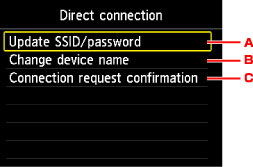
-
Aktualizowanie identyfikatora SSID i hasła na potrzeby trybu bezpośredniego połączenia
Wybranie za pomocą przycisków

 pozycji A i naciśnięcie przycisku OK powoduje wyświetlenie ekranu potwierdzenia. Aby zaktualizować identyfikator SSID i hasło, wybierz opcję Tak (Yes) i naciśnij przycisk OK.
pozycji A i naciśnięcie przycisku OK powoduje wyświetlenie ekranu potwierdzenia. Aby zaktualizować identyfikator SSID i hasło, wybierz opcję Tak (Yes) i naciśnij przycisk OK.Aby sprawdzić ustawienia zabezpieczeń i zaktualizowane hasło, naciśnij prawy przycisk Funkcja (Function), wybierz na następnym ekranie opcję Tak (Yes) i naciśnij przycisk OK.
-
Zmiana nazwy urządzenia wyświetlanej w urządzeniu zgodnym z Wi-Fi Direct
Wybranie za pomocą przycisków

 pozycji B i naciśnięcie przycisku OK powoduje wyświetlenie ekranu wprowadzania nazwy urządzenia.
pozycji B i naciśnięcie przycisku OK powoduje wyświetlenie ekranu wprowadzania nazwy urządzenia.Aby zmienić nazwę, wykonaj poniższą procedurę.
-
Naciśnij przycisk OK.
-
Wprowadź nazwę urządzenia (maks. 32 znaki).
-
Aby zakończyć wprowadzanie nazwy urządzenia, naciśnij lewy przycisk Funkcja (Function).
-
-
Zmiana ustawienia ekranu potwierdzenia wyświetlanego, gdy z urządzeniem połączy się urządzenie zgodne z Wi-Fi Direct
Wybranie za pomocą przycisków

 pozycji C i naciśnięcie przycisku OK powoduje wyświetlenie ekranu potwierdzenia. Jeśli chcesz, aby urządzenie wyświetlało ekran z powiadomieniem po nawiązaniu z nim połączenia przez urządzenie zgodne z Wi-Fi Direct, wybierz opcję Tak (Yes) i naciśnij przycisk OK.
pozycji C i naciśnięcie przycisku OK powoduje wyświetlenie ekranu potwierdzenia. Jeśli chcesz, aby urządzenie wyświetlało ekran z powiadomieniem po nawiązaniu z nim połączenia przez urządzenie zgodne z Wi-Fi Direct, wybierz opcję Tak (Yes) i naciśnij przycisk OK. Ważne
Ważne-
Aby zapobiec nieupoważnionemu dostępowi, należy zamiast ustawienia domyślnego wprowadzić własne.
-
Po zakończeniu wprowadzania ustawień urządzenie powróci do ekranu Ustaw. bezpośredniego połącz. (Direct connection settings).
-
-
Naciśnij przycisk POCZĄTEK (HOME).
Pojawi się ekran GŁÓWNY.
 Uwaga
Uwaga
-
Jeśli zmienisz w urządzeniu ustawienie bezpośredniego połączenia, zmodyfikuj też odpowiednio ustawienie routera bezprzewodowego w urządzeniu zewnętrznym.

